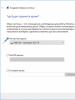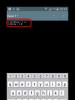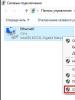Windows XP süsteemi taastamine ilma kettata. Taastame Windows XP ilma uuesti installimata - tagasipööramise või installiketta. Windows XP alglaadimise taastamine
Enamikule neist, kes alustavad arvutikasutaja teekonda, meeldib katsetada erinevate programmide või süsteemi optimeerimisega. See kõik toimub katse-eksituse meetodil. Kuid liigse uudishimu ja kogemuste puudumise tõttu põhjustavad sellised tegevused enamasti vigu. Ja mitte ainult uudishimu võib põhjustada süsteemi kui terviku talitlushäireid. Seadme draiver võib olla valesti installitud ja see võib põhjustada selle vale töö.
Muidugi, kui mõnda aega nokitseda, saab kõik oma algsesse tööseisundisse tagasi saada ja sedagi ainult suure õnne korral. Kui olete loonud süsteemi taastepunkti, on süsteemi oleku tagasipööramine tööolekusse palju lihtsam, usaldusväärsem ja kiirem. Vaatame nüüd, kuidas seda õigesti teha. Pole vaja karta ega muretseda, et see funktsioon muutub teie arvutile koormaks. Vajadusel saab kõik varem loodud punktid lihtsalt kustutada ja süsteemi taastamise keelata, et säästa kettaruumi. Aga sellest pikemalt hiljem.
Nii et enne kontrollpunkti loomise protseduuri peate esmalt veenduma, et süsteemiga manipuleerimise ajal pole taastefunktsiooni keelatud. Selleks paremklõpsake Windows XP-s otseteel Minu arvuti. Avaneb kontekstimenüü, kus peate valima "Atribuudid". Avanevas aknas klõpsake vahekaarti "Süsteemi taastamine".
Siin, “C”-draivi vastas peaks olema tähis “Vaatlus”. Kõigil teistel on "puuetega". Kui soovite lubada jälgimist teistel draividel, kuid pidage meeles, et salvestatakse ainult olulised süsteemifailid (mis asuvad enamikul juhtudel C-draivil) ja teie isikuandmeid ei salvestata. Jälgimise lubamiseks või keelamiseks valige hiirega soovitud helitugevus ja tühjendage või märkige parameetrites ruut.

Järgmisena määrake soovitud suurus, mille süsteem kontrollpunktide loomiseks reserveerib. Windows XP standardsuurus on 12% kettaruumist. Seadete liugurit kasutades saate määrata asukoha suuruse, kuhu süsteemi taastepunkt hiljem luuakse. Ja mida rohkem on ruumi, seda rohkem võib selliseid punkte olla.
Oletame nüüd, et installime tundmatu tarkvara ja selleks, et mitte võtta tarbetuid riske, peame looma punkti, kuhu installimise ebaõnnestumise korral süsteemi tagasi keerame. Windows XP-s on vajalike sätete tee järgmine: avage "Start" kaudu "Kõik programmid" ja sisestage "Accessories". Järgmisena valige "Süsteemi tööriistad", kus asub "Süsteemi taastamine". Avaneb dialoogiboks, kus teile antakse võimalus taastada eelmine olek, luua taastepunkt või tühistada viimane süsteemitaaste.


Kirjutame selle üles kontrollpunkti kirjelduse aknas. Nüüd jääb üle vaid klõpsata "Loo". Mõne aja pärast ilmub kinnitusaken. See on kõik, süsteemi taastepunkt on loodud.
Nüüd on loogiline arvestada olukorraga, kus kõik ei läinud päris libedalt ja süsteem hakkas toimima katkendlikult, mida te ei soovinud. Kuna teil on nüüd kõik ette valmistatud, saate süsteemi tagasi viia olekusse, mil selle toimimine teid täielikult rahuldas, ilma tagajärgedeta. Peate naasma kolme toiminguvalikuga dialoogiboksi. Alles nüüd märkige ruut arvuti varasema oleku taastamiseks ja klõpsake nuppu "Järgmine".

Järgmine samm on taastamiseks kontrollpunkti valimine. Selles etapis on kirjeldus kasulik, kui neid on varem loodud mitu. Kalendris saate vaadata ka kõiki saadaolevaid punkte ja valida kuupäeva järgi vajaliku. Kui klõpsate nuppu Edasi, algab süsteemi taastamise protsess. Kui see lõpeb, taaskäivitub arvuti ja te ei leia enam soovimatu tulemuseni viinud programmi ning süsteem ise töötab nagu enne tarkvara vale installimist.

Muidugi pole üldse vaja salvestada suurt hulka taastepunkte, sest see on kõvakettal olev ruum. Piisab, kui jätta üks, kui süsteem oli stabiilne, ja saate seda pidevalt värskendada ja eelmised kustutada. Sel juhul peate minema "Start" kaudu "Programmid" ja valima seal "Utiliidid".

Leidke ikoon Disk Cleanup ja klõpsake seda.

Ilmuvas aknas valige draiv, millele loodud taastepunktid salvestatakse, tõenäoliselt on see draiv "C" ja klõpsake "OK". Nüüd kuvatakse süsteemi puhastamise sätetega menüü. Siin huvitab meid eeskätt vahekaart Täpsemalt.

Klõpsake seda ja saate kustutada kõik süsteemi taastepunktid, välja arvatud viimane.

Klõpsates jaotises "Süsteemi taastamine" nuppu "Puhasta", saate vabastada kõvakettal ruumi, kustutades vanad salvestatud süsteemifailid. Alles jääb ainult viimati loodud süsteemi taastepunkt.
Niisiis, selles artiklis tahaksin selgitada, kuidas Windows XP-d õigesti teha. Võite juba teada, kuidas oma süsteemi mingil viisil taastada, kuid see ei tähenda, et oleks ainult üks viis. Võimalusi on palju. Igaüks neist on mõeldud erinevateks olukordadeks. Samuti väärib märkimist, et iga taastamismeetod erineb ajaliselt.
“ WindowsXP": süsteemi taastamine.
Alustame sellest, et peate kindlaks tegema, mis teie OS-iga täpselt viga on ja mida tuleb andmete taastamiseks teha. Kõigepealt proovige BIOS-i laadimise ajal vajutada klahvi F8. Valige soovitatud suvandite hulgast see, mis ütleb buutimise viimase teadaoleva konfiguratsiooniga. Kui see ei aita, siis liigu edasi.
Valige alglaadimissuvand jaotises Kui teie süsteem äkki käivitub, on põhjuseks monitori eraldusvõime 800x600 või umbes see väärtus. Kuna selles režiimis draivereid ei laadita.
Peate tegema järgmist.
- Kopeerige kõige olulisem teave kohalikult C-draivilt teisele partitsioonile või mälupulgale. Millised failid on olulised? Näiteks töölaud, minu dokumendid, erinevad salvestused mängudes, programmi seaded jne.
- Proovige leida probleem, miks Windows lihtsalt ei käivitu. Kui leiate, proovige see lahendada.
Kui käivitamine ebaõnnestub, jätkame Windows XP süsteemi taastamist muude meetoditega.
Sama klahvi F8 abil läheme uuesti menüüsse, millega oleme juba tuttavad, ja valime üksuse, mis ütleb automaatse taaskäivitamise keelamise kohta.
Miks see vajalik on? See on vajalik, kui te ei suutnud kindlaks teha probleemi, mis sellise olukorra põhjustas. Taaskäivitamise keelamise tulemusena kuvatakse teile teade, mis ütleb teile kõige toimuva tegeliku põhjuse.
Süsteemi taastamineWindowsXP kasutades installiketast.
Kui teil on käepärast ketas koos operatsioonisüsteemi koopiaga, saate oma andmed hõlpsalt taastada. Kuid kui te ei saa oma operatsioonisüsteemi taastada, saate vähemalt installida uue Windowsi. Muidugi, kui installite uue koopia, võite kaotada kõik draivi C andmed, kuid saate seda vältida. Kuidas? Sellest räägitakse hiljem.
Süsteemi taastamineWindowsXP konsooli kaudu.
Esmalt proovige andmeid taastada spetsiaalse kaudu.Selleks peate käivitama installikettalt ja valima sobiva menüü.
Niisiis, konsool hakkas laadima. Teilt küsitakse, millisesse OS-i peate sisse logima. Kui teil on ainult üks Windows, sisestage number 1 ja vajutage sisestusklahvi. Halduskonsoolis on palju käske, mida te ei pea teadma. Piisab vaid mõnest. Aga kui oled huvitatud, võid siseneda Abi. Konkreetse käsu spikri täpsemaks vaatamiseks peate sisestama nime ja /?.
Seal on spetsiaalne funktsioon Bootcfg, mille abil saate taastada süsteemi faili boot.ini, kui see on kahjustatud või kustutatud. Midagi keerulist pole, sisestage kõikjal 1 ja vajutage sisestusklahvi. Luuakse veidi kõver fail, ilma õige OS-i nimeta, kuid see töötab ja süsteem käivitub.
Kui oli olemas NTLDR, peate kasutama käsku fixboot. See probleem ilmneb siis, kui alglaadimise eest vastutav alglaadimise sektor või NTLDR-fail on kahjustatud. See asub draivi C juurkaustas (kui see on buutitav).
Kui teie kõvaketas on peaaegu surnud ja see liigub aeglaselt pensionile jäämisest hauda, peate kasutama funktsiooni chkdsk. Seda kasutades taastatakse kõvaketta sektorid (võimaluse piires) ja siis võib-olla teie Windows käivitub.
Muud taastamismeetodid.
Kui kõik muu ebaõnnestub, peate oma OS-i maha võtma ja installima uue. Kuid kõigepealt proovige oma süsteem taastada (mitte konsooli kaudu). See valik on praegu saadaval. Seal on kolm võimalust: installida, taastada ja tühistada.
Installimise ajal kustutatakse draiv C. Kui valite taastevaliku, asendatakse süsteemifailid ja kogu Windowsi kaust.
Kuid võite ka lihtsalt installida, kuid ilma vormindamiseta. Sel juhul salvestatakse kõik vanad andmed ja juurkataloogis luuakse kaust nimega "C" ja teie uus OS on seal. Siis peate vanast eksemplarist prügi koristama.
Kui te ei saa Windows XP-d ilma uuesti installimata taastada, on see artikkel just teile. Allpool kirjeldame erinevaid meetodeid, mis võimaldavad teil seda "toimingut" ilma kadudeta teha.
ilma uuesti installimata: valik 2
Kui teil õnnestus siiski käivitada, kuid taastepunkti pole, peate proovima faile taastada, kasutades Windows XP jaotuskomplektiga ketta (täpselt sama järg, mille olete installinud) ja ühe spetsiaalse sisseehitatud mini. - utiliit.
Selle käivitamiseks peate avama dialoogiboksi "Käivita". Vajutage klaviatuuril "Windows" + R. Sisestage ketas ja seejärel sisestage "sfc / scannow". Selle tulemusel luuakse kõik teie rikutud või puuduvad failid uuesti.
Kuidas taastada Windows XP ilma uuesti installimata: valik 3
Kui teie OS ei käivitu, tähendab see, et mõned alglaadimisfailid on kahjustatud. Peame püüdma neid elustada. Seda saab teha käsurealt kasutades.
Käivitamine kettalt. Seadistage BIOS-is draiv esimeseks alglaadimisseadmeks või vajutage süsteemi laadimisel klahvi F2. Juhtub, et f12. Oleneb BIOS-i versioonist. Seal kuvatakse võti ja alglaadimismenüü.
Kui olete konsoolis, võite proovida faili boot.ini taaselustada, kasutades käsku Bootcfg. Kui teil on selle kasutamine keeruline, sisestage Bootcfg /? ja saate selle funktsiooni kohta abi.
Kui alglaadimise eest vastutav NTLDR-fail on rikutud, peate kasutama käsku fixboot.
Kui kõvakettaga on probleeme, tuleb teile appi käsk chkdsk.
Kuidas taastada Windows XP ilma uuesti installimata: viimane võimalus
Kui kõik on halb, tähendab see, et te ei saa arvutit käivitada. Kuna süsteem ei tööta, ei saa te kasutada utiliiti "sfc". Kuid on ka teine viis.
Jällegi vajame Windowsiga ketast. Läheme paigaldusse. Ärge kartke kohe, sest me räägime OS-i taastamisest ilma uuesti installimata.
Aktsepteerime lepingut ja nii edasi. Järgmisena skannib installija teie kõvaketast muude operatsioonisüsteemide jaoks. Kui teie vana Windows leitakse (see jääb määratlemata ainult siis, kui kettal ja arvutis olevad programmid on erinevad), palutakse teil installida uus koopia või taastada vana.
Mis sel juhul juhtub? Kõik Windowsi kausta andmed ja ka juurkataloogis asuvad süsteemifailid kirjutatakse üle. See tähendab, et kõik, mis on kõige vajalikum ja vajalik süsteemi stabiilseks toimimiseks ja toimimiseks, on täiesti korras.
Lisaks ei muutu teie programmikaust, töölaud jne. See on väga mugav, kuid võtab sama palju aega kui installimine, kui te ei võta arvesse tarkvara, draiverite ja muude asjade installimiseks kuluvat aega.
23.05.2015
Windows XP-s töötades tekivad probleemid, mis võivad põhjustada tööaja kaotust. Funktsionaalsuse saate taastada süsteemitaaste abil.
Microsofti operatsioonisüsteemid on viirustele eriti vastuvõtlikud. Lisaks on palju muid põhjuseid, mis võivad ebaõnnestuda. Kui alglaadimisala on kahjustatud või süsteemifailid nakatuvad, kasutavad kasutajad sageli Windowsi uuesti installimist.
Kui turvarežiimi pole võimalik käivitada ja operatsioonisüsteemi käivitamisel ilmnevad vead, peate kõigepealt mõtlema süsteemi taastamisele. See funktsioon võimaldab teil naasta süsteemifailide salvestatud koopiate juurde, andes seeläbi Windowsile uue elu ilma täielikku uuesti installimist kasutamata.
Miks on parem kasutada Windows XP taastamist kui uuesti installimist?
Enamik IT-spetsialiste eelistab Windows XP uuesti installimist parandamise asemel. Nad väidavad, et sel viisil uuendatakse süsteemi, lõpetatakse vigade teke ja probleemid kaovad iseenesest. See on tõsi.
Kuid taastamisel pole vähem mõju, lisaks on sellel eelised:
- võtab palju vähem aega;
- Ei nõua kogu süsteemidraivile salvestatud teabe varundamist (tasub teisaldada failid sellistest kaustadest nagu “Minu dokumendid”, “Töölaud”, “Lemmikutesse” salvestatud lehed);
- Pole vaja draivereid otsida ja installida;
- Tarkvara pole vaja uuesti installida;
- Tarkvaraseadeid, võrguseadmeid ja kasutajasüsteemi parameetreid pole vaja uuesti sisestada.
Kõik need taastamise eelised võrreldes installimisega on võimalikud, kui taastepunktid luuakse õigesti ja perioodiliselt.
Mis on Windows XP taastepunktid ja kuidas nendega töötada
Windows XP taastamise kasutamiseks peavad olema täidetud järgmised tingimused.
- Lubage sobiv teenus;
- Looge punkt, mis on teie jaoks asjakohane;
- Taasteprotsessi eest vastutav programm peab töötama. See asub kaustas C:\WINDOWS\system32\Restore\rstrui.exe
Saate lihtsalt kontrollida, kas taasteteenus töötab, käivitades rakenduse utiliitidest.
Punkt tähistab oluliste andmete varukoopiat teatud aja jooksul. Reeglina luuakse see automaatselt, kui süsteemiseadetes tehakse muudatusi. Taastepunkti saate ka ise luua. Soovitatav on seda teha enne värskendatud draiverite või küsitava tarkvara installimist.
Käsitsi varukoopia loomiseks peate järgima neid samme.
- Avage menüü Start ja minge standardprogrammidesse;
- Leidke üksus "Süsteemi tööriistad" ja käivitage süsteemitaaste;
- Valige "Loo taastepunkt".

Loomine võib kesta 5 kuni 30 minutit, olenevalt Windowsi hõivatusest. Punkt on soovitatav luua käsitsi kohe pärast operatsioonisüsteemi uuesti installimist, sellele vajalike draiverite ja programmide installimist ning ka võrguseadete sisestamist.
Windows XP taastamise alustamise meetodid
Kuna süsteemi eelmisesse olekusse naasmise protsess on sageli missioonikriitiline toiming, on selle käivitamiseks mitu võimalust.
1. meetod. Taastamine punkti abil

Saate alustada Windows XP taastamist punktist, kasutades turvarežiimi, kui seda on võimalik käivitada. Seda tehakse operatsioonisüsteemi laadimise ajal klahvi "F8" abil.
Programm palub teil valida ühe kalendrikuupäevadest, millal automaatne või käsitsi varundamine spetsiaalsesse kausta käivitati. Kui Windows XP pole veel kahjustatud ega viirustega nakatunud, tuleb valida kõige stabiilsem versioon.

Selle varukoopia tagasipööramise meetodi puudusteks on järgmised nüansid:
- Turvarežiim ei pruugi üldse käivituda;
- Punktfailid võivad olla viirustega nakatunud või kahjustatud;
- Erinevalt hilisematest versioonidest pole punktidest tagasipööramine alglaadimismenüü kasutamisel või kettalt käivitamisel võimalik;
- Mõnda faili ei asendata, vaid luuakse koopiad;
- Süsteemi partitsiooni jälgimine võtab RAM-i.
2. meetod. Tagasivõtmine turustuskomplekti abil
Kui teil on kodus Windows XP installijaotus, mis on salvestatud kettale või mälupulgale või automaatne varundusteenus on keelatud, saate seda alati süsteemi taastamiseks kasutada. Sõltuvalt hetkeolukorrast saate protsessi alustada kahel viisil:
- Kui operatsioonisüsteem käivitub normaalselt. Sel juhul peate sisestama installiketta ja ootama, kuni menüü laaditakse. Selles peate valima "Installi ..." ja klõpsama nuppu "Järgmine".

Järgmises aknas valige installimise asemel rippmenüüst "Uuenda".

- Kui Windows XP ei käivitu üldse, on ketta taastamise viimane abinõu käivitada alglaadimisalast. Selleks peate valima BIOS-is alglaadimisprioriteetides soovitud jaotusega seadme ja alustama sellest. Installimise käigus kuvatakse teile valikute valikumenüü, kus peate vajutama nuppu R, mis käivitab süsteemi taastamise.

Pärast seda, kui levitamine tuvastab süsteemisektsiooni ja leiab installitud koopia, pakub see valikut. Peate selle esile tõstma ja toimingu uuesti R-nupuga kinnitama.

- Süsteemi jaotusest taastamisel võidakse süsteemiks olevad draiverifailid asendada, mis võib põhjustada uusi riistvarakonflikte;
- Tagasipööramise käivitamiseks on soovitatav kasutada installiketast, millelt installimine tehti;
- Ametlik või vähemalt kärbimata jaotus on vajalik, nagu enamikus koostudes, et säästa draiverite jaoks ruumi, vastasel juhul võib tagasipööramise funktsioon seal olla keelatud.
Ärge unustage, et taastefunktsioon ei taga toimingu lõpus 100% süsteemi funktsionaalsust ega tagasta kaotatud andmeid. Kui teie isiklikud failid on kahjustatud, kasutage spetsiaalset programmi.
Tulemus:
Hoolimata asjaolust, et erinevalt Windows XP kaasaegsetest versioonidest pole taastesüsteem kaugeltki ideaalne, ei tohiks te seda keelata. Windowsi seitsmendas ja kaheksandas versioonis on tagasipööramiseks varupunkti kasutamine läbimõeldum. Enamik selle protsessi vigu ja probleeme on seal parandatud. Lisaks on peamine eristav võime võimalus luua terve partitsiooni (pildi) koopia järgnevaks taastamiseks ja alglaadurist punktiga töötamiseks.
Igal meetodil on oma puudused ja varukoopia ei pruugi alati päästa. Kuid enamikul juhtudel võimaldab see valik kiiresti oma personaalarvuti funktsionaalsust taastada. Seejärel saate alustada vajalikke toiminguid viiruste raviks või kustutatud teabe otsimiseks.
Windows XP operatsioonisüsteem on tänapäeval aegunud ega vabasta vajalikke värskendusi, mis vabastavad selle arvukatest "vigadest", hangub laadimise ja süsteemitõrgete ajal. Seetõttu võivad kasutajad isegi kõige kaasaegsemates arvutites kogeda mitmesuguseid probleeme. Kuid mitte kõik Windows XP kasutajad ei võta kohe kohustust süsteemi uuesti installida või olemasolevaid kohalikke draive täielikult vormindada. Kasvõi juba sellepärast, et arvuti võib sisaldada kasutaja jaoks olulist infot, mida ta erinevatel eesmärkidel vajab. Ja on lihtsalt ebatõenäoline, et keegi soovib pärast arvuti uuesti installimist, Interneti-lehtede ja vahekaartide meeldejätmist ja brauserites taastamist kõiki vajalikke programme uuesti installida. Ja sellisel juhul võite kasutada operatsioonisüsteemi taastamist. Selleks on vaja kas spetsiaalset taasteketast või spetsiaalselt selle protsessi jaoks loodud programmi. Vaatleme neid kahte võimalust üksikasjalikumalt ja laseme lugejal valida endale sobivaima.
Taastamine ketta abil
Kui operatsioonisüsteemi käivitamisel on probleeme või kasutajal ei ole lihtsalt võimalik eriprogrammide kasutamiseks töölauale juurde pääseda (ja see võib olla tingitud viirustest, juurdepääsu blokeerimisest või puuduvast süsteemifailist), siis on vaja kasutada taastamist kettale. See ketas on Windows XP tavaline buutitav versioon, millega operatsioonisüsteem on arvutisse installitud. Arvuti funktsionaalsuse taastamiseks peate järgima neid samme.
- CD/DVD-draivi sisestatakse operatsioonisüsteemiga alglaadimisketas ja käivitub installiprogramm. Pärast seda peate ootama, kuni ilmub järgmine ekraan:

- Allosas näete silti "Taasta". Taastamistoiming algab pärast R-klahvi vajutamist, mida kasutaja peab tegema. Pärast seda peate üles näitama pisut kannatlikkust - süsteem skannib kõvaketast arvutisse installitud operatsioonisüsteemide suhtes. Selle tulemusena ilmub järgmine aken:

- Sisestage Windows XP koopia number, mis asub ühel kohalikul draivil (tavaline valik on nupp „1”). Seejärel sisestatakse administraatori parool ja kui seda pole, vajutage lihtsalt sisestusklahvi. Kui kõik tehti õigesti, on otsene süsteemi taastamine saadaval järgmises etapis, kui kasutaja ette ilmub spetsiaalne konsool:

Sellist taastamist ei saa läbi viia, kuna teatud tüüpi tõrgete tõttu ei pruugi alglaadimisketas arvutis Windows XP koopiaid tuvastada (mida juhtub üsna sageli). Kuid kui selliseid probleeme ei teki, võite jätkata taasteketta kasutamist ja alustada protseduuri käsuga fixmbr, mis on mõeldud MBR-i taastamiseks. Seda tehakse järgmiselt.
- Sisestatakse käsk fixmbr, mille järel toiming kinnitatakse klahviga “Y”;

- Pärast seda peate sisestama teise alglaadimiskäskluse fixboot ja kinnitama muudatused samal viisil. Pärast seda toimingut peate taaskäivitama, mille jaoks sisestate väljumiskäsu.

Pärast kõiki ülaltoodud toiminguid saavad kasutajad taastada olemasoleva operatsioonisüsteemi funktsionaalsuse, kuid kui kõiki neid samme ei olnud võimalik läbi viia (võimatuse või keerukuse tõttu), saate kasutada standardseid Windows XP OS-i ressursse või kasutage spetsiaalset programmi.
Taastamine programmide abil
Kasutajal on kaks võimalust: saate kasutada süsteemiressursse või installida programmi, mis aitab süsteemi taastada. Kõigepealt vaatame, mida saab teha ilma programme kasutamata.
Süsteemi "tagasiminek" eelmisele olekule
See meetod on võimalik ainult mõistlikele kasutajatele, kes on varem oma arvutis süsteemi taastepunkti loonud. See taastepunkt võimaldab teil taastada arvuti funktsionaalsuse olekusse, mis oli selle punkti loomise ajal. Süsteemitaaste leiate järgmisest asukohast: Menüü Start – Kõik programmid – Tarvikud – Süsteemitööriistad – Süsteemitaaste. Järgmisena tehakse kõik väga lihtsalt - taasteviisard tervitab teid, misjärel ilmub kalender märgitud süsteemi varupunktidega. Kuid sellised punktid tuleb luua enneaegselt, kuna ilma nende olemasoluta pole võimalik midagi teha. Kasutajad, kes on selle komponendiga juba töötanud, proovivad kohe süsteemi sel viisil taastada. Teiste jaoks on ainus võimalus spetsiaalselt selliste olukordade jaoks loodud programm.
Süsteemi taastamise programmid
Süsteemi taastamiseks saab kasutada palju erinevaid programme. Enamik neist on "kohandatud" kõigi olemasolevate operatsioonisüsteemide jaoks, seega on need universaalsed ja neid saab kasutada isegi siis, kui on olemas mõni muu OS. Me ei kirjelda iga programmiga töötamise kõiki funktsioone - see, mis sobib ühele kasutajale, ei pruugi olla teise jaoks täiesti sobiv. Kõigil allpool loetletud programmidel on lihtne ja kasutajasõbralik liides ning need pakuvad väga lihtsat taastamisprotseduuri. Kasutaja saab ainult valida, milline programm on talle kõige mugavam.
- File Rescue Pro. Suurepärane programm, mis suudab taastada peaaegu kõik arvutis olevad andmed. Seda kasutades saate taastada nii kogemata kustutatud faile kui ka kahjustatud Windows XP komponente või faile, mis on viiruserünnakute tõttu kahjustatud. Saab kasutada failisüsteemides FAT12, FAT 16, FAT32, NTFS.

- FomSoft Disk Doctor. Programm, mis on mõeldud spetsiaalselt operatsioonisüsteemide komponentide ja failide taastamiseks. Võimaldab luua automaatselt kataloogipuu, kontrollib ketaste loogilisi ja füüsilisi sektoreid ning taastab kadunud failid. Saab kasutada operatsioonisüsteemides Windows XP, Vista, 7, 8.

- Suurendage FAT-i andmete taastamist. See programm on spetsiaalselt loodud töötama FAT-failisüsteemis, mis on kõige sagedamini installitud kasutajate arvutitesse. Lisaks tavapärastele taastamisfunktsioonidele on olemas spetsiaalne tööriistade komplekt, mille abil saab taastada isegi tõsiselt kahjustatud süsteemi.

- BlueScreen vaade. Väga kasulik utiliit, mis võimaldab teil mitte ainult taastada arvutis olevaid andmeid, vaid annab ka kogu teabe tõrgete kohta kokkuvõtlikus tabelis. Tabelis näete teavet tõmmisfaili nime kohta, põhiteavet, mis BSOD-i ajal süsteemi väljastati, ja kogu vajalikku teavet süsteemi tõrke põhjustanud mooduli või draiveri kohta.

- Recuva 1.49. Lihtne ja intuitiivne programm, mis on loodud kustutatud failide taastamiseks. Peamine eelis on kasutusmugavus ja selge, juurdepääsetav liides.
Lisaks ülaltoodud programmidele on ka teisi, mis võivad olla mitte vähem kasulikud ja funktsionaalsed. Oleme toonud näite tasuta ja universaalsetest programmidest, mida saab kasutada mitte ainult süsteemi taastamiseks, vaid ka muude failide taastamiseks.